怎么用PS6快速抠图?
设·集合小编 发布时间:2023-03-22 15:11:40 435次最后更新:2024-03-08 11:42:01
怎么用PS6快速抠图?相信很多初学者对于抠图还不是很了解,不过没关系。今天就来教大家实用的抠图技巧,只需2个步骤,非常易学明了,实用性非常大,那么下面就开始我们的操作演示。
工具/软件
硬件型号:小新Pro14
系统版本:Windows7
所需软件:PS CS6
方法/步骤
第1步
首先打开PS6软件,按W键,选择快速选择工具,把你先要抠图的范围圈起来。
把右侧图片背景连点击两下改名为图层0,按Shift Ctrl I,然后按Backspace删除不需要的背景。



第2步
有时候因为图片线条比较复杂,快速选择工具无法精确圈起我们要抠的区域。
我们可以向第一步骤一样,用快速选择工具把大概需要抠的区域扣起来。然后选择钢笔工具,把大概区域不需要的区域圈起来,在右侧工作路径右点击鼠标选择建立选区,羽化半径像素确定为1.9,然后连按两下Shift Ctrl I,最后按Backspace删除。
这样大家就能得到想要抠出来的人物或者是东西,非常简单实用易学

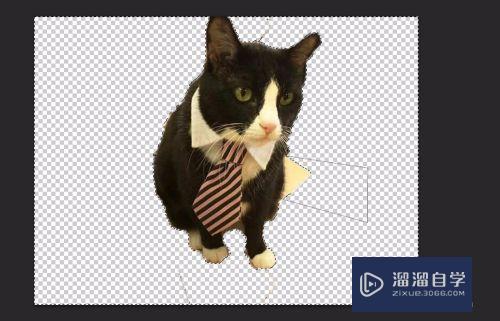
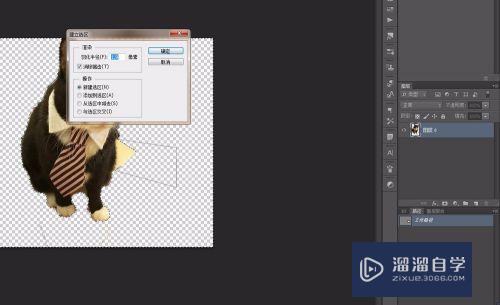
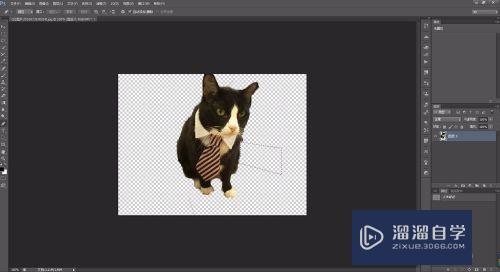
- 上一篇:PS切片大小怎么平均?
- 下一篇:PS怎么使用心形笔刷绘制大心形?
相关文章
广告位


评论列表